Safe Finder ist eine kostenlose Erweiterung, die auf allen vier großen Browsern läuft: Internet Explorer, Mozilla Firefox, Google Chrome und Safari. Sie dient angeblich dazu, Sie vor dem Besuch gefährlicher Webseiten zu schützen. Gleichzeitig soll sie Ihnen ermöglichen, Ihre Suchmaschine Ihren Wünschen entsprechend anzupassen, damit Sie leichteren Zugriff auf Ihre Social-Media-Konten haben, sowie Wettervorhersagen, Radio, PDF-Konverter und weitere Gadgets. Das hört sich alles ganz toll an, aber in Wahrheit handelt es sich um eine werbefinanzierte Anwendung, die außerdem etliche Anzeigen generiert, vor denen der Anwender vor der Installation nicht gewarnt wird. Zudem legt es Eigenschaften eines Browser-Hijackers an den Tag.
Safe Finder Ads Schnelle Links
- Ist die Safe-Finder-Engine schädlich?
- So gelangte Safe Finde in Ihren Computer
- So wird man Werbung von Safe Finder los
- Programme zur automatischen Entfernung von Malware
- Manuelles Entfernen von Safe-Finder-Werbung
- Wie man Safe Finder Ads über die Windows Systemsteuerung entfernt
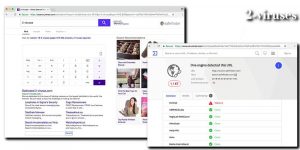
(Win)
Hinweis: Spyhunter findet Parasiten wie Safe Finder Ads und hilft Ihnen dabei, diese kostenlos zu entfernen. limitierte Testversion verfügbar, Terms of use, Privacy Policy, Uninstall Instructions,
(Mac)
Hinweis: Combo Cleaner findet Parasiten wie Safe Finder Ads und hilft Ihnen dabei, diese kostenlos zu entfernen. limitierte Testversion verfügbar,
Der Safe Finder-Virus bewirbt nur gesponserte Webseiten. Diese sind oft sehr störend, meistens geradezu unangemessen. Außerdem kann man den Informationen nicht vertrauen, die in der Werbung von Safe Finder angezeigt werden, da sie irreführend sind. Man nennt das Malvertising. Solche von Viren erzeugte Werbeaktionen können Anwender jederzeit auf schädliche Webseiten umleiten. Es wird empfohlen, Save Finder sofort vom System zu entfernen, nachdem man seine Anwesenheit bemerkt hat, weil man nicht nur sich selbst in Gefahr bringt, sondern auch andere kompromittierte Computerbenutzer.
Dieser Artikel gibt Ihnen eine detaillierte Anleitung zu Hand, um den Schädling zu entfernen. Sie können damit die Werbung von Safe Finder binnen weniger Minuten loswerden. Außerdem stärken Sie die Sicherheit Ihres Systems und stellen so sicher, das sich ein solcher Vorfall nicht mehr wiederholt. Lesen Sie also weiter!
Anmerkungen zur Reklame von Safe Finder:
|
Safe Finder – Schädlingsart |
|
|---|---|
|
Verteilungsmethoden |
|
|
Schäden |
|
|
Entfernen von Safe Finder-Reklame |
|
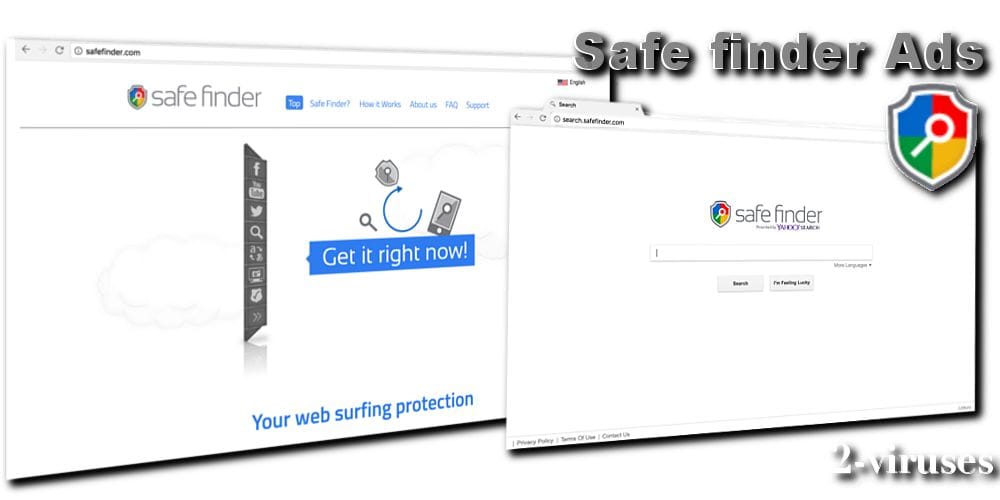
Ist die Safe-Finder-Engine schädlich?
Bei einem Besuch auf der der offiziellen Webseite von Safe Finder werden Sie feststellen, dass sich dieses Tool als harmloses und nützliches Tool präsentiert. Es soll Ihnen Schutz beim Surfen bieten und auch Social Media schneller machen: Uploaden, Liken, Twittern mit einem Klick, automatischer Zoom für Bilder auf Facebook, Konvertieren von Webseiten in PDF sowie weitere nützliche Features werden versprochen. Auf den ersten Blick kann diese betrügerische Selbstdarstellung dieser Erweiterung Sie dazu verleiten, Safe Finder sofort herunterladen zu wollen. Das wäre aber ein großer Fehler, da search.safefinder.com das Potenzial besitzt, zu einer dauernden Belastung zu werden, die man nur sehr schwer wieder loswird. Wenn Sie natürlich Die EULA nicht lesen wollen, werden Sie nichts darüber erfahren, dass etliche Werbeanzeigen auftauchen werden, nachdem Safe Finder in Ihr System eingedrungen ist und Ihre Daten ausgespäht hat.
Eigentlich ist das nichts Neues: Zahlreiche Anwendungen verhalten sich genauso wie der Safe-Finder-Virus. Sie versprechen alle, Ihnen das beste Surferlebnis zu bieten. In Wahrheit aber benutzen sie Sie dazu, um Profit aus Ihren Klicks/Webseiten/Besuchen/Online-Einkäufen zu schlagen. Diese Beschreibung passt perfekt auf Viren wie TonOfFunGames, Olpair.com, ArcadeFunNetwork. Linkury Ltd., die Entwickler des Browser-Hijackers Safe Finder, sind keine Neulinge im Malware-Geschäft und haben etliche weitere Schadprogramme im Portfolio: Streamfrenzy.com, Search.weather-genie.com, Search.showmoreabout.com, Safefinderds.com und Search.safefinderformac.com. Damit testen die Entwickler, welche Techniken am profitabelsten, nicht nachweisbar, effektiv und usw. sind.
Affiliate-Marketing mit Drittanbietern ist die Haupteinnahmequelle für Cyber-Betrüger. Jeder weiß, dass dubiose Links und Scripte dazu zählen, die zu zahlreichen weiteren Infektionen führen und die man nur schwer wieder loswerden kann. Aus diesem Grund distanziert sich der Hijacker Safe Finder in den Datenschutzbestimmungen von jeglicher Verantwortung. Dort erheben Sie auch den Anspruch, Ihre persönlichen und nicht-personenbzogenen Daten sammeln zu dürfen.
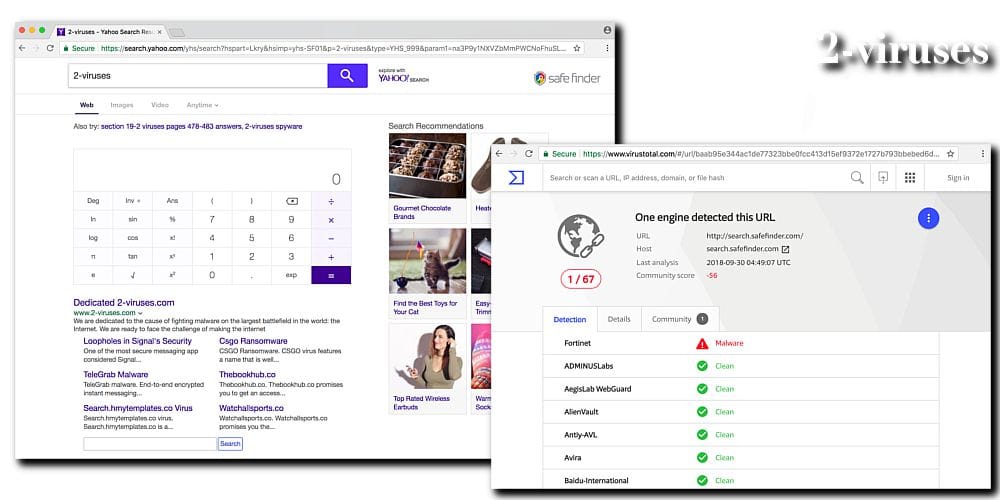
Die erste Art der von uns gesammelten Daten sind aggregierte, nicht personenbezogene nicht identifizierbare Daten, in deren Speicherung und Zurverfügungstellung der Nutzer durch die Nutzung des Dienstes („nicht-personenbezogene Daten“) einwilligt oder zur Verfügung stellt. werden kann. Dabei ist uns ist die Identität des Nutzers nicht bekannt, dessen nicht personenbezogene Daten erfasst werden. Wir dürfen diese Informationen nur wie unten angegeben an Dritte weitergeben. Wir sammeln folgende nicht-personenbezogene Informationen von Ihnen, wenn Sie auf unsere Dienste zugreifen oder sie nutzen: Art des verwendeten Browsers, Betriebssystem, Zeitzone, Datum und Uhrzeit Ihres Zugriffs auf den Dienst, Bildschirmauflösung, Sprache des Browsers und des Betriebssystems, Standardsuchmaschine, Land usw.
Wir sammeln auch lokal auf Ihrem Gerät Daten über die Nutzung der Dienste. Hierzu zählen unter anderem besuchte Seiten und angezeigte Inhalte, Angebote und Dienstleistungen, die Sie interessieren sowie Uhrzeit und Datum Ihrer Suche usw.
Außerdem sammeln wir individuell identifizierbare Daten, d. h. Daten, anhand derer eine Person identifiziert oder mit vertretbarem Aufwand eine Person identifiziert werden kann („Personenbezogene Daten“).
Beachten Sie, dass während diese Identifikatoren in vielen Ländern als personenbezogene Daten gelten (z. B. im Europäischen Wirtschaftsraum) gelten, während solche Datensätze sie in einigen Jurisdiktionen nicht als personenbezogene Daten gelten. Daher behandeln wir diese Informationen als personenbezogene Daten gemäß der geltenden Gesetze. Daten können auch auf Ihrem Gerät gespeichert werden.
Durch die Nutzung der Dienste und durch die Annahme dieser Datenschutzrichtlinie und der EULA stimmen Sie auch der Datenschutzerklärung von Yahoo zu, deren Produkt Ihnen als Bestandteil der Dienstleistung wird (wie in der EULA erläutert). Es wird empfohlen, diese Datenschutzrichtlinien zu lesen. Nichts hierin impliziert eine Beziehung zwischen uns und Dritten, deren Produkte in unseren Dienstleistungen enthalten sind.
Wohlgemerkt, sie werden nicht nur von diesen Werbeanzeigen und dem Tracking auf Ihrem Gerät betroffen sein, die Safe-Finder-Erweiterung wird zudem Ihren Suchanbieter und neue Tabs auf zu search.safesearch.com setzen, die mit Yahoo läuft. Egal, ob Sie es wollen oder nicht. Kurz gesagt, Die Adware Safe Finder Adware Ihrer Privatsphäre, Ihrem Surferlebnis und Ihrem PC mehr schaden als nutzen. Das Programm kann Ihre Surfgewohnheiten verfolgen und diese Daten an andere Marketing-Unternehmen weiterleiten. Es wird dringend empfohlen, einen großen Bogen darum zu machen, sobald Sie den Schädling in einem Ihrer Browser bemerken. Safe Finder ist ein Virus und sollte nicht installiert bleiben.
So gelangte Safe Finde in Ihren Computer
Dieser Virus hat Safefinder.com als offizielle Website und kann von dort heruntergeladen werden. Jedoch ist es nicht wirklich wahrscheinlich, dass Benutzer sich den Schädling freiwillig von dort herunterladen. Tatsächlich beklagen sich die meisten Nutzer darüber, wenn sie Safe Finder auf ihren Systemen entdecken, da sie ihn nie selbst installiert haben. Der Knackpunkt ist, dass eine Menge potenziell unerwünschter Programme mit unterschiedlichster Freeware gebündelt und so ohne die Einwilligung der Anwender installiert werden. Wenn Sie mit Ihren Downloads nicht vorsichtig genug sind, kann das unabsichtlich Zur Installation von Safe Finder führen, besonders wenn Sie aus
Indien, Angola, Ägypten, Indonesien, Pakistan, USA und Vietnam kommen, wo dieser Schädling Infektion am weitesten verbreitet ist.
Im Moment erkennt laut VirusTotal.com nur ein Antivirus-Programm Safe Finder als bösartig. Es könnte also sein, dass der Schädling sogar Ihren bereits bestehenden Schutz durchbrochen hat. Sie sollten sich also Gedanken darüber machen, mit anderen Methoden eine solche Infektion zu verhindern. Sie sollten also immer die Installationsschritte von neuen Programmen genau beachten. Wenn Ihnen auffällt, dass zusätzliche Programme standardmäßig hinzugefügt werden sollten, deaktivieren Sie diese Optionen. Es ist auch bekannt, dass sich Safe Search durch Gefälschte Adobe Flash-Updates verbreitet hat.
Außerdem sollten Sie Beim Surfen im Internet vorsichtiger sein. Besuchen Sie keine dubiosen Seiten, klicken Sie nicht auf Pop-ups, die wie zufällig aus dem Nirgendwo auftauchen und holen Sie sich Ihre Downloads immer aus offiziellen Quellen. Je vorsichtiger Sie sind, desto weniger Chancen haben unerwünschte Programme, die Sie möglicherweise herunterladen. Cyberkriminelle nutzen jede Gelegenheit, um ihre Produkte zu verbreiten.
So wird man Werbung von Safe Finder los
Um Safe Finder loszuwerden, müssen Sie zunächst das Programm von Ihrem Computer deinstallieren und dann die betroffenen Browser-Einstellungen wiederherstellen. Sehen Sie sich dazu unten stehende Anleitung an, die Schritt für Schritt erklärt, wie man es macht. Sie können auch einen Systemscan mit einem Anti-Malware-Programm durchführen und dieses Problem automatisch beheben lassen. Da es Antiviren-Tools laut der erwähnten Analyse nicht gelungen ist, die Schädlichkeit von Safe Finder zu erkennen, ist eine Anti-Spyware-Software besser für diese Aufgabe geeignet.
Wenn Sie nich keine Anti-Malware-Anwendung auf Ihrem Computer installiert haben, empfehlen wir Ihnen SpyHunter und Reimage. Jedes dieser Programme sollte sofort die Schadsoftware erkennen und entfernen können, sowie den bösartigen Dateien von Safe Finder auf Ihrem Rechner endgültig den Garaus machen.
Programme zur automatischen Entfernung von Malware
(Win)
Hinweis: Spyhunter findet Parasiten wie Safe Finder Ads und hilft Ihnen dabei, diese kostenlos zu entfernen. limitierte Testversion verfügbar, Terms of use, Privacy Policy, Uninstall Instructions,
(Mac)
Hinweis: Combo Cleaner findet Parasiten wie Safe Finder Ads und hilft Ihnen dabei, diese kostenlos zu entfernen. limitierte Testversion verfügbar,
Manuelles Entfernen von Safe-Finder-Werbung
Wie man Safe Finder Ads über die Windows Systemsteuerung entfernt
Viele Hijacker und Adwares wie Safe Finder Ads installieren einige ihrer Komponenten als normale Windows-Programme und als zusätzliche Software. Dieser Teil der Malware kann über die Systemsteuerung deinstalliert werden. Um auf diese zuzugreifen, tun Sie folgendes.- Start->Systemsteuerung (ältere Windows-Versionen) oder drücken Sie die Windows-Taste->Suche und geben Sie „Systemsteuerung“ ein (Windows 8).

- Wählen Sie Programm deinstallieren.

- Sehen Sie sich die Liste der Programme durch und wählen Sie alle Einträge aus, die mit Safe Finder Ads in Verbindung stehen. .

- Klicken Sie auf Deinstallieren.

- In vielen Fällen finden Anti-Malware Programme Parasiten besser, daher empfehle ich Ihnen, Spyhunter zu installieren, um andere Programme zu finden, die Teil dieser Infektion sein könnten.

TopBetrügerische Erweiterungen aus dem Internet Explorer entfernen
- Klicken Sie auf das Rädchen-Symbol->Add-ons verwalten.

- Sehen Sie die Liste der Toolbars und Erweiterungen durch. Entfernen Sie alle Dinge, die mit Safe Finder Ads in Verbindung stehen, sowie Dinge, die Sie nicht kennen und die nicht von Google, Microsoft, Yahoo, Oracle oder Adobe stammen.

(Optional) Setzen Sie Ihre Browser-Einstellungen zurück
Falls Sie weiterhin Probleme haben, die mit Safe Finder Ads in Verbindung stehen, setzen Sie die Einstellungen Ihrer Browser auf ihre Standard-Einstellungen zurück.
- Klicken Sie auf das Rädchen-Symbol->Internetoptionen.

- Öffnen Sie den Karteireiter Erweitert und klicken Sie auf Zurücksetzen.

- Wählen Sie das Kontrollkästchen „Persönliche Einstellungen löschen“ aus und klicken Sie auf Zurücksetzen.

- Klicken Sie im Bestätigungsfenster auf Schließen und schließen Sie dann Ihren Browser.

Falls Sie Ihre Browser-Einstellungen nicht zurücksetzen können und das Problem weiterhin besteht, scannen Sie Ihr System mit einem Anti-Malware Programm.
TopAnleitung zum Entfernen von Safe Finder Ads aus Microsoft Edge:
- Öffnen Sie Microsoft Edge und klicken Sie auf “Mehr“ (drei Punkte in der Ecke rechts oben des Bildschirms), wählen Sie nun die Einstellungen.

- In dem “Einstellungen“ Fenster, klicken Sie auf “Wählen der zu löschenden Elemente“.

- Wählen Sie nun alles aus, was Sie entfernen möchten und klicken Sie auf “Löschen“.

- Drücken Sie die rechte Maustaste auf Start und wählen Sie den Task Manager.

- Im Bereich für Prozesse klicken Sie auf Microsoft Edge wieder die rechte Maustaste und wählen Sie “Gehe zu Details“.

- Finden Sie in den Details die mit Microsoft Edge benannten Einträge, klicken Sie auf jeden von ihnen die rechte Maustaste und drücken Sie “Auftrag Beenden“, um diese Einträge zu beenden.

TopSafe Finder Ads aus Chrome entfernen
- Klicken Sie auf das Chrome-Menü in der oberen rechten Ecke des Google Chrome Fensters. Wählen Sie „Einstellungen“.

- Klicken Sie auf „Erweiterungen“ im linken Menü.
- Sehen Sie die Erweiterungsliste durch und entfernen Sie Programme, die Sie nicht benötigen – vor allem jene, die Safe Finder Ads ähneln. Klicken Sie auf den Papierkorb neben Safe Finder Ads oder anderen Add-ons, die Sie entfernen möchten.

- Klicken Sie im Bestätigungsfenster auf „Entfernen“.

- Falls Sie unsicher sind, deaktivieren Sie sie vorübergehend.

- Starten Sie Chrome neu.
(Optional) Setzen Sie Ihre Browser-Einstellungen zurück
Falls Sie immer noch Probleme haben, die mit Safe Finder Ads in Verbindung stehen, setzen Sie die Einstellungen Ihrer Browser auf ihre Standard-Einstellungen zurück.
- Klicken Sie auf das Google Chrome Menü (drei horizontale Linien) und wählen Sie Einstellungen.

- Scrollen Sie zum Ende der Seite und klicken Sie auf Einstellungen zurücksetzen.

- Klicken Sie im Bestätigungsfenster auf Zurücksetzen.

Falls Sie Ihre Browser-Einstellungen nicht zurücksetzen können und das Problem weiterhin besteht, scannen Sie Ihr System mit einem Anti-Malware Programm.
TopSafe Finder Ads aus Firefox entfernen
- Klicken Sie auf das Menü in der oberen rechten Ecke des Mozilla-Fensters und wählen Sie „Add-ons“ aus (oder drücken Sie Strg+Shift+A auf Ihrer Tastatur).

- Sehen Sie die Liste der Erweiterungen und Add-ons durch und entfernen Sie alle Dinge, die mit Safe Finder Ads in Verbindung stehen, sowie Dinge, die Sie nicht kennen. Falls Sie die Erweiterung nicht kennen und sie nicht von Mozilla, Google, Microsoft, Oracle oder Adobe stammt, benötigen Sie sie wahrscheinlich nicht.

(Optional) Setzen Sie Ihre Browser-Einstellungen zurück
Falls Sie weiterhin Probleme haben, die mit Safe Finder Ads in Verbindung stehen, setzen Sie die Einstellungen Ihrer Browser auf ihre Standard-Einstellungen zurück.
- Klicken Sie auf das Menü in der rechten oberen Ecke des Mozilla Firefox Fensters. Klicken Sie auf Hilfe.

- Wählen Sie Informationen zur Fehlerbehebung aus dem Hilfe-Menü aus.

- Klicken Sie auf Firefox zurücksetzen.

- Klicken Sie im Bestätigungsfenster auf Firefox zurücksetzen. Mozilla Firefox schließt sich und wird auf die Standard-Einstellungen zurückgesetzt.

Falls Sie Ihre Browser-Einstellungen nicht zurücksetzen können und das Problem weiterhin besteht, scannen Sie Ihr System mit einem Anti-Malware Programm.
TopSafe Finder Ads aus Safari (Mac OS X) entfernen
- Klicken Sie auf das Safari-Menü.
- Wählen Sie Präferenzen.

- Klicken Sie auf den Karteireiter Erweiterungen.
- Klicken Sie neben Safe Finder Ads auf Deinstallieren. Entfernen Sie auch alle anderen unbekannten oder verdächtigen Einträge. Falls Sie nicht sicher sind, ob Sie die Erweiterung benötigen oder nicht, können Sie einfach die Auswahl des Kontrollkästchens Aktivieren aufheben, um die Erweiterung vorübergehend zu deaktivieren.

- Starten Sie Safari neu.
(Optional) Setzen Sie Ihre Browser-Einstellungen zurück
Falls Sie weiterhin Probleme haben, die mit Safe Finder Ads in Verbindung stehen, setzen Sie die Einstellungen Ihrer Browser auf ihre Standard-Einstellungen zurück.
- Klicken Sie auf das Safari-Menü in der linken oberen Ecke des Bildschirms. Wählen Sie Safari zurücksetzen.

- Wählen Sie, welche Optionen Sie zurücksetzen möchten (normalerweise sind alle vorausgewählt) und klicken Sie auf Zurücksetzen.

Falls Sie Ihre Browser-Einstellungen nicht zurücksetzen können und das Problem weiterhin besteht, scannen Sie Ihr System mit einem Anti-Malware Programm.
































